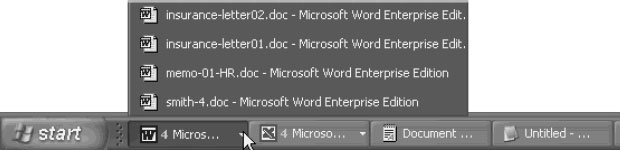Интерфейс пользователя Windows Server 2003
Панель задач
Панель задач Windows Server 2003 имеет тот же интерфейс, что и в предыдущих версиях Windows, но содержит несколько новых средств, которые будут рассматриваться в этом разделе. Панель задач делится на три основные части (слева направо).
- Кнопка Start.
- Область панели задач, содержащая любые панели инструментов, выбранные вами для отображения, а также кнопки для каждого открытого приложения.
- Область уведомлений (которая называлась taskbar tray в предыдущих версиях Windows).
Область уведомлений
Windows Server 2003 управляет областью уведомлений по-новому, ограничивая количество видимых значков, чтобы не переполнять панель задач. Вы можете, однако, настраивать поведение области уведомлений (см. ниже "Управление областью уведомлений").
По умолчанию в этой области представлены значок времени, значок, на котором вы можете щелкнуть, чтобы посмотреть на веб-сайте Microsoft наличие обновлений к Windows Server 2003, и значок для регулировки уровня громкости динамиков (если на данном компьютере есть звуковой контроллер).
Некоторые приложения, особенно загружаемые при загрузке Windows, также помещают свои значки в область уведомлений. Кроме того, когда ваше клиентское приложение электронной почты получает новые сообщения или когда вы открываете Task Manager (Диспетчер задач), здесь тоже появляется соответствующий значок.
Добавление значка для сетевого адаптера
Имеет смысл добавлять в области уведомлений значок для вашего сетевого адаптера (карты сетевого интерфейса, NIC), поскольку это позволяет следить за исправностью соединения. Если имеется проблема кабеля, то в этом значке появляется красный знак X, а когда компьютер обменивается данными с другим устройством, этот значок светится. Чтобы поместить значок для вашего сетевого адаптера в область уведомлений, выберите объект Network Connections (Сетевые подключения) в Control Panel и затем выберите объект Local Area Connection (Подключение по локальной сети). Щелкните на кнопке Properties и затем установите флажок Show icon in notification area when connected (При подключении вывести значок в области уведомлений).
Управление областью уведомлений
По мере роста числа значков в области уведомлений Windows Server 2003 не обязательно расширяет эту область, чтобы вместить все значки. Вместо этого, используя принцип "последнего используемого элемента", система скрывает значки. Если имеются скрытые значки, то на левой границе области уведомления появляется направленная влево стрелка. Щелкните на этой стрелке, чтобы увидеть все значки, и стрелка изменит направление, чтобы вы могли щелкнуть на ней снова для скрытия неактивных значков. Вы можете включать или отключать это средство и даже задавать поведение скрывать/показывать (hide/show) для конкретных значков с помощью следующих шагов.
- Щелкните правой кнопкой на пустой части панели задач и выберите пункт Properties.
- Установите или сбросьте флажок Hide inactive icons (Скрывать неиспользуемые значки).
- При установке флажка на шаге 2 становится доступна кнопка Customize, на которой вы можете щелкнуть, чтобы задать поведение по умолчанию hide/show для конкретных значков.
- Щелкните на нужном значке и выберите в раскрывающемся списке поведение по умолчанию.
Группирование кнопок панели задач
Панель задач насыщена кнопками, когда вы работаете с несколькими приложениями или с несколькими документами в одном приложении. В Windows Server 2003 имеется новое средство – группирование кнопок, которое упрощает для вас использование кнопок панели задач. По мере увеличения числа кнопок в панели задач это средство изменяет их отображение.
Поначалу Windows Server 2003 выводит для открытых документов одного приложения все кнопки подряд, чтобы после вам легко находить нужные документы (и переходить между ними).
По мере увеличения количества кнопок Windows Server 2003 объединяет все открытые документы одного приложения в одну кнопку панели задач, которая помечена именем этого приложения. С правой стороны этой кнопки появляется треугольник, указывающий, что в данном приложении открыто несколько документов.
При щелчке на этом треугольнике появляется список всех документов данного приложения, и вы можете выбрать нужный документ. Затем вы можете перейти в этот документ или закрыть его.
При щелчке правой кнопкой на треугольнике выводится список команд, которые вы можете применить ко всем документам.
Примечание. Если вам не нравится средство группирования кнопок, вы можете отключить его, сбросив флажок Group similar taskbar buttons (Группировать сходные кнопки панели задач) в диалоговом окне Taskbar and Start Menu Properties.
Закрепление панели задач
Имеется новое средство, позволяющее закрепить панель задач. Это означает, что вы не можете случайно переместить ее, что является разумным ограничением для необдуманного использования мыши пользователями. Если вам не удается добавлять новые панели инструментов или изменять размер элементов панели задач, щелкните правой кнопкой на пустом месте панели задач, чтобы появилось контекстное меню. Если команда Lock the Taskbar (Закрепить панель задач) помечена "галочкой", щелкните на этой команде, чтобы разблокировать панель задач, и затем внесите необходимые изменения.
Панели инструментов панели задач
Чтобы добавить какую-либо панель инструментов к панели задач, щелкните правой кнопкой на пустом месте панели задач, укажите Taskbars (Панели инструментов) и затем выберите нужную панель инструментов из следующего списка.
- Панель инструментов Quick Launch (Быстрый запуск) содержит значки, на которых вы можете щелкать, чтобы открывать программы. По умолчанию панель Quick Launch содержит значки для Internet Explorer и для рабочего стола.
- Панель Address (Адрес) позволяет вам быстро перейти на указанную вами веб-страницу.
- Панель Links (Ссылки) содержит ссылки на веб-адреса.
- Панель Desktop (Рабочий стол) содержит копии значков рабочего стола.
- Панель New (Создать панель инструментов) позволяет вам поместить на рабочем столе значок-ссылку на определенную папку.